系统:PC
日期:2023-04-21
类别:网络工具
版本:v7.0.0063
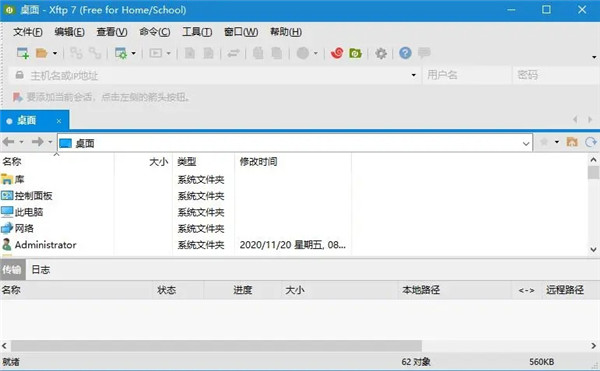
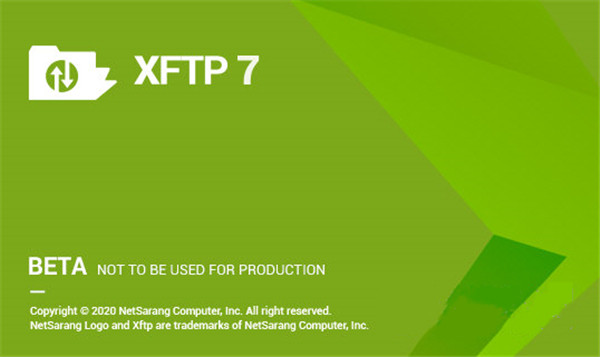
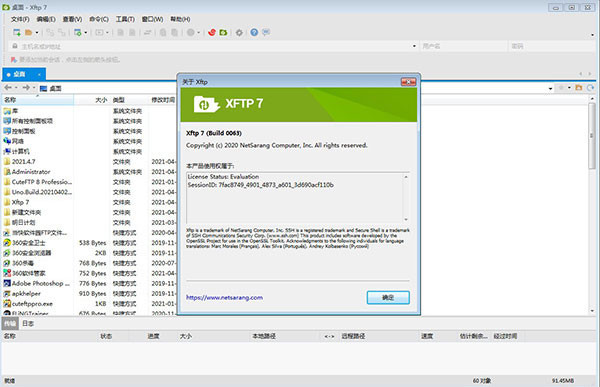
Xftp7评估期已过修改版是一款功能强大的FTP(文件传输协议)客户端软件,由南望软件股份有限公司开发。它能够在Windows操作系统上实现高效、可靠的文件传输,支持FTP、SFTP、SCP以及FTP/SSL(FTP over TLS/SSL)等多种传输协议,可用于上传和下载文件、备份数据、同步文件等多种应用场景。
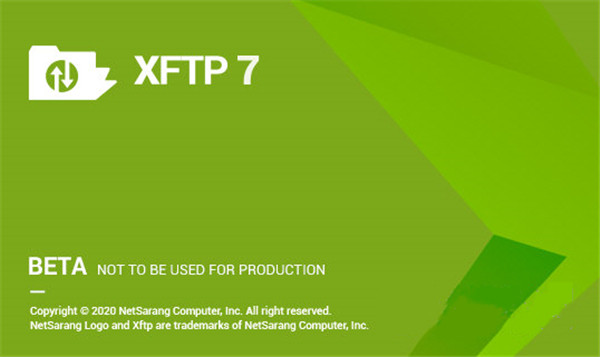
Xftp7评估期已过修改版提供了直观的用户界面,支持多个会话同时进行,可以实现多个FTP服务器之间的快速切换。它还提供了多种文件传输模式,包括普通模式、压缩模式、Synchronization模式等,可以根据不同的需求来选择。此外,这款软件还支持多种文件管理功能,包括文件编辑、文件搜索、文件传输队列、文件夹同步等,方便用户更加高效地管理和传输文件。
1、同步
它有一个同步功能,可以帮助您同步文件和文件夹、以及远程与本地文件夹的路径。 一旦你想同步远程文件夹,点击同步按钮和同步将轻松地开始。
2、直接编辑
此外,该程序有直接编辑功能,允许用户编辑远程文件与Windows记事本。 通过这种方式,您可以快速编辑文件没有下载它们。 还可以重命名,删除或创建新文件。
3、多个窗格
Xftp支持超过2窗格,每个窗格中可以有多个选项卡。 你可以传输文件到多个目的地没有经历每一个选项卡。 同时,“所有远程会话发送”功能允许您将文件发送到多个位置。
4、文件交换协议支持
File Exchange Protocol (文件交换协议)可以大大减少时间采取远程服务器之间传输文件。FXP跳过了数据从路由到本地电脑的过程,直接在两个远程FTP服务器之间传输数据。
5、在单个窗口打开多个会话
会话选项卡功能允许用户在单个Xftp窗口打开多个会话。 所有打开的会话是通过简单的会话选项卡界面之间传输和文件在不同的服务器上可以很容易地打开会话。 它不仅减少了系统资源的使用,还提供更有条理的工作环境来提高用户工作效率。
6、直接编辑远程文件
直接编辑功能允许用户直接与Windows记事本编辑远程文件。 用户可以通过节约文件下载和上传的时间编辑提高生产力。 Xftp还提供了一个选项供用户选择他们最喜欢的编辑器,而不是使用默认的Windows记事本。
7、单击一个按钮启动终端会话
Xshell与Xftp可以搭配,由NetSarang终端模拟器保证安全。 通过单击Xshell按钮,Xftp从打开的连接开始一个终端会话,而不必再通过身份验证过程。
8、增加下载/上传速度
并行传输特性允许多个连接更快的上传/下载文件。 这个特性可以增加用户的生产力,允许用户达到最大的使用带宽。即使有一个为每个网络连接下载/上传速度限制。
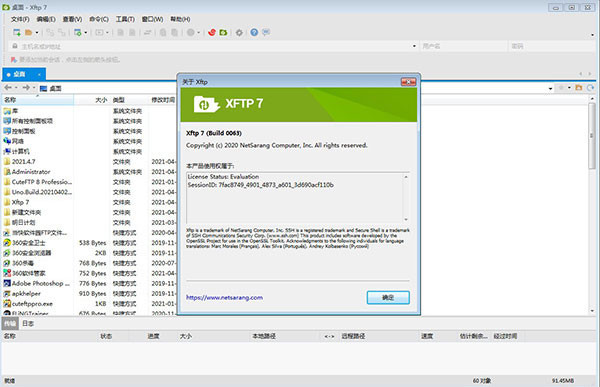
1、在本站下载解压得到Xftp7数据包及补丁;
2、鼠标双击Xftp.exe进入安装向导;
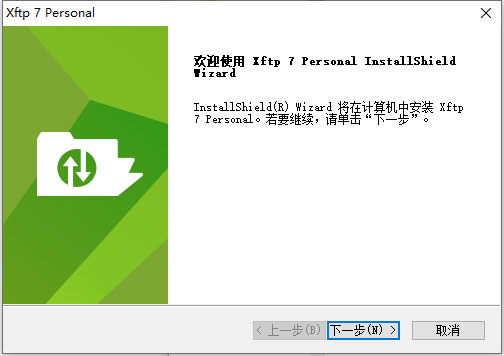
3、勾选接受协议条款;
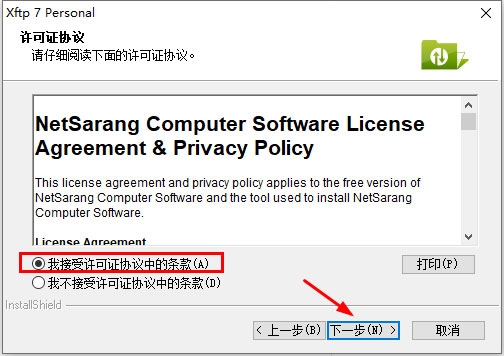
4、选择安装路径;
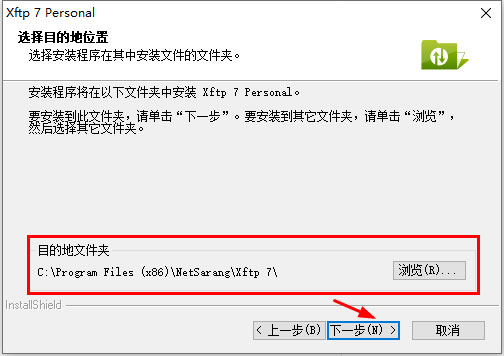
5、安装完成后不要运行,取消勾选;
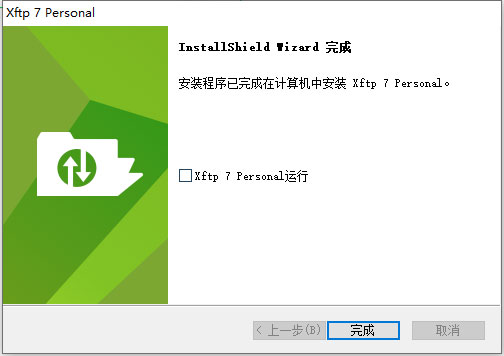
6、将压缩包里面的NetSarang.exe复制到安装安装目录下,默认安装路径【C:\Program Files
(x86)\NetSarang\Xftp 7】;
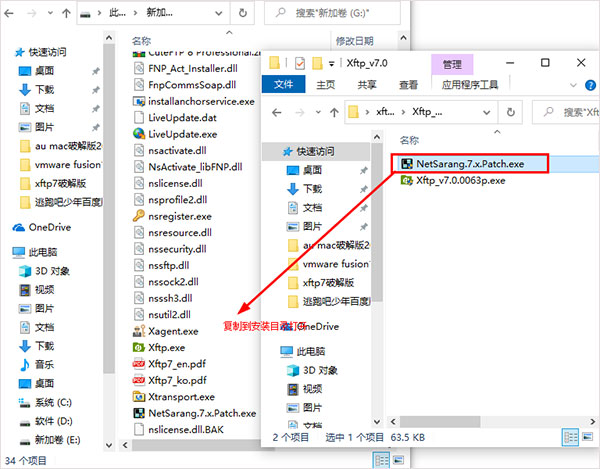
7、双击运行NetSarang.exe,修改成功,双击运行软件即可免费使用;
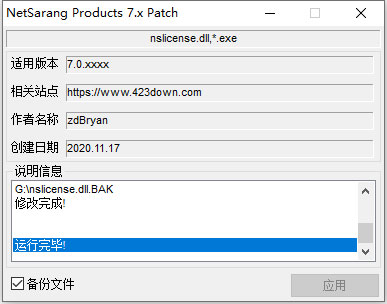
8、以上就是Xftp7的详细安装教程。
1、点击工具,如何点击设置主密码;
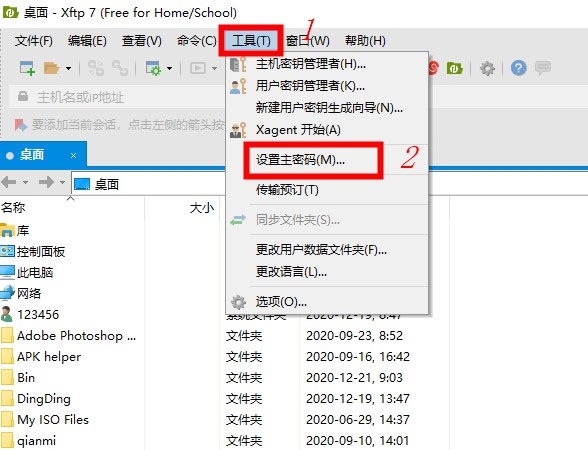
2、设置新密码,然后点击确认密码,点击确定即可。
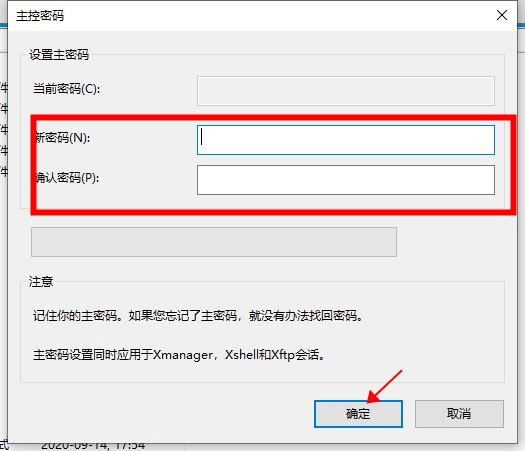
注意:
记住你的主密码。如果您忘记了主密码,就没有办法找回密码。
主密码设置同时应用于Xmanager, Xshel和Xftp会话。
1、点击工具,然后点击更改语音选项;
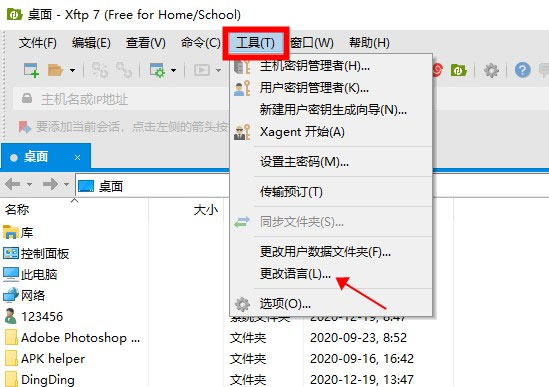
2、选择你想选择的语音;
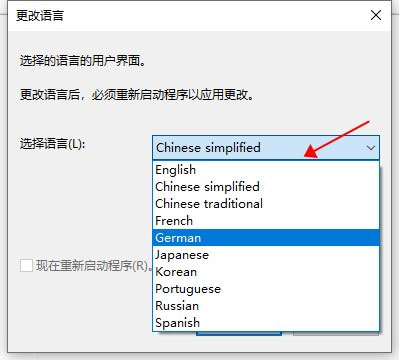
3、点击确定即可。
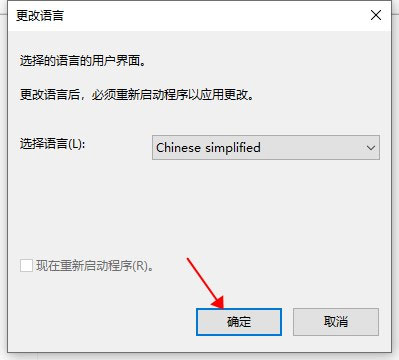
1、下载安装好Xftp之后,打开主界面,进去之后,可以看到显示了本机的桌面文件,点击文件->新建,如下图所示:
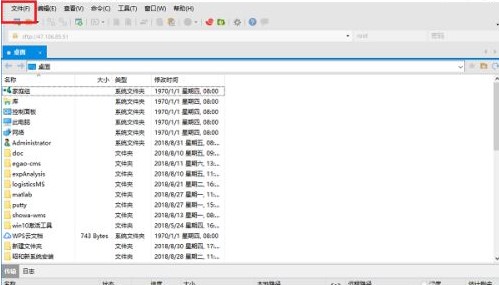
2、进去新建会话连接界面之后,名称可以随便取一个连接名称,主机填写要连接的ip地址,地址,端口号,代理服务器选择默认,下面输入用户名,密码,点击连接,如下图所示:
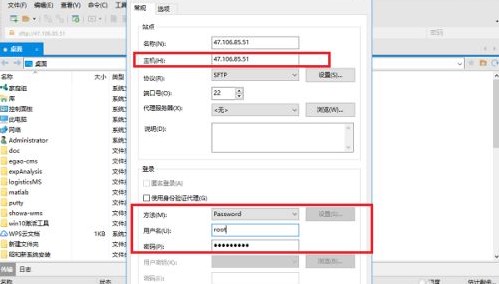
3、可以看到已经远程连接到了服务器linux系统,进去可以查看里面的文件,如下图所示:
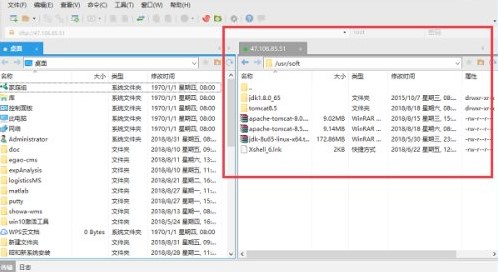
4、如果我们想下载一个文件或者文件夹,鼠标右键要下载的文件选择“下载到默认文件夹”,如果是文件也可以直接单击下载,如下图所示:
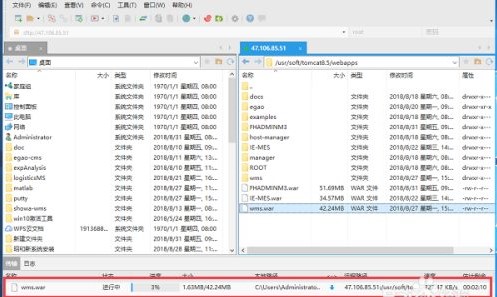
5、如果想从本地上传文件,可以直接复制本地的文件到服务器linux上,如下图所示:
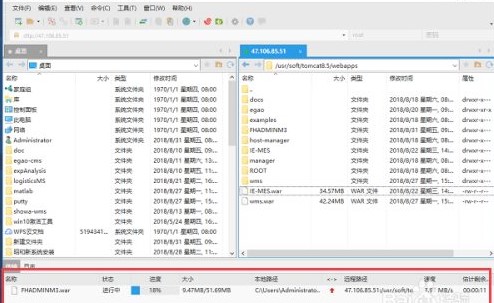
以上就是Xftp的使用教程,希望对大家有所帮助。
Ctrl + N:新建会话
Ctrl + T:新建标签页
Ctrl + W:关闭标签页
Ctrl + Shift + T:恢复上一个关闭的标签页
Ctrl + D:打开本地文件夹
Ctrl + Shift + D:打开远程文件夹
Ctrl + E:编辑远程文件
Ctrl + F:在当前远程文件夹中查找文件
Ctrl + Shift + F:在所有远程文件夹中查找文件
Ctrl + G:跳转到指定行
Ctrl + A:选择全部
Ctrl + C:复制选中的内容
Ctrl + X:剪切选中的内容
Ctrl + V:粘贴
Ctrl + Z:撤销操作
Ctrl + Y:重做操作
Ctrl + S:保存文件
Ctrl + P:打印文件
Ctrl + Q:退出Xftp7程序
这款软件支持哪些传输协议?
答:这款软件支持FTP、SFTP、SCP以及FTP/SSL(FTP over TLS/SSL)等多种传输协议。
这款软件是否支持多个FTP服务器之间的快速切换?
答:是的,这款软件提供了直观的用户界面,支持多个会话同时进行,可以实现多个FTP服务器之间的快速切换。
这款软件可以用于哪些应用场景?
答:这款软件可用于上传和下载文件、备份数据、同步文件等多种应用场景。
这款软件提供了哪些文件传输模式?
答:这款软件提供了多种文件传输模式,包括普通模式、压缩模式、Synchronization模式等,可以根据不同的需求来选择。
这款软件是否支持文件编辑、文件搜索、文件传输队列、文件夹同步等文件管理功能?
答:是的,这款软件支持多种文件管理功能,包括文件编辑、文件搜索、文件传输队列、文件夹同步等,方便用户更加高效地管理和传输文件。
这款软件是否支持多种语言?
答:是的,这款软件支持多种语言,包括英语、中文、日语、法语、德语、意大利语、西班牙语等。
这款软件是否支持Windows操作系统?
答:是的,这款软件只支持Windows操作系统,包括Windows 7、Windows 8、Windows 10等多个版本。
这款软件是否支持自动化传输?
答:是的,这款软件支持自动化传输功能,可以通过脚本或命令行实现。
热门推荐
更多版本

Xftp7PC版38.59MB网络工具v2023
查看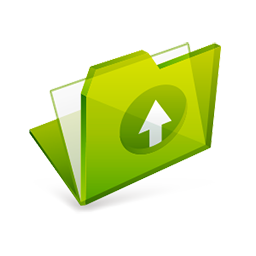
Xftp7破解版38.59MB网络工具v2023
查看
XFTP7永久激活密钥版38.59MB文件管理v7.0.0063
查看
Xftp7免产品密钥版38.59MB文件管理v7.0.0085
查看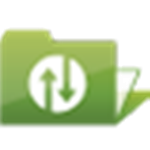
Xftp7绿色特别版38.59MB网络工具v7.0.0085
查看相关应用
实时热词
评分及评论
点击星星用来评分